
運維工程師的 Eagle 檔案管理心得及與 Adobe Bridge&Lightroom 比較
我不是圖片設計師,而是運維攻城獅。
身為典型理工男,「設計靈感蒐集」這樣的字眼似乎與我關係不大。
但是Eagle確實在我最需要的時候出現在了我的工作和生活中。毫不誇張地說,我對Eagle簡直愛不釋手:學習它的花式技巧,熟記它的快速鍵位,期待它的每次更新,向朋友同事熱情推薦,也曾多次和官方溝通需求。在我眼中,一款本土原創的非遊戲軟體竟能有如此暢快的使用者體驗,完全就是奇蹟!
本文僅從一名普通使用者的角度,詳細記述了我對Eagle的使用方式。希望這篇小文能對偶然讀到這篇文字的朋友有所啟發。
緣起——我的圖紙管理需求
初識Eagle,緣於圖紙管理和搜尋。
單位有很多工程圖紙,什麼裝置圖、線路圖、拓撲圖、平面圖……這些圖紙,自己參與繪製過大半,用過多款繪圖軟體,像那PS、PPT、CAD、CDR、VISIO……平日為了用著方便,大都存成了jpg或png的圖片。幾年下來,積攢的圖紙數量雖然稱不上巨大,可也達到了近千張。
幹運維的都知道,工程圖紙就是我們的行軍地圖。沒有圖紙就去作戰,分分鐘便會迷了路。公司在發展,業務在擴容,圖紙數量也在與日俱增。管理它們便逐漸成了問題。
舉個栗子。譬如某個陽光燦爛的日子,一條多年未出故障的專線突然斷掉了,你得知道這線路是怎麼連的再去修吧。可不湊巧的是,當年主持建設這條專線的好叔叔已經轉崗離職了,而參與建設的老大哥雖然還在崗位,但當年還是萌新,確實記不清那許多細節了。這時候怎麼辦啊,找圖紙唄!看看當年的工程圖紙是怎麼畫的。
找圖紙?說著容易做著難,上哪兒找去!新來員工從未見過;參與建設的人說不是他畫的;找到了畫圖的人,又說源檔案早丟啦,只記得儲存在單位某電腦裡;開了電腦,又搞不清哪個資料夾;找到了可能的資料夾,定睛一看,又是一大排隨意命名的「新建檔案」;總不會要逐一開啟查驗吧,那可是亂哄哄的近千張……
看到這裡,一定有人會指出,這是由於你們平日的管理工作不到位,如能將圖紙事先分類排列,做好命名工作,統一存放管理,再委派一位管理員做定期維護,就一定不會出現上述的情況。
沒錯,我確實這樣做了。在無事的時候,找一塊新硬碟,將那些積年累月的圖紙一張一張地篩選辨析,過時的刪去,有效的保留,然後再分門別類,嚴格命名。經過一番辛苦,資源庫看起來已十分規整,只待應急時能夠快速查閱。
然而到了使用的時候,還是出了狀況。
譬如我想要找一張1016型號的交換機圖紙。於是我開啟硬碟,在作業系統(本文測試均使用Windows 10系統)自帶的搜尋框中輸入「1016」這樣一個關鍵詞,按下回車鍵……奇怪,居然顯示無結果!
圖片來源:楊掌櫃的推理筆記
這張圖紙是存在的。手動開啟其所在資料夾,看到裡面確實存有1016型號的交換機圖紙,H3C廠商,正反各有一張。
作為測試,我在此資料夾中再次搜尋關鍵詞「1016」……依然沒有結果!!
圖片來源:楊掌櫃的推理筆記
經多次搜尋不同的關鍵詞來測試,竟發現有時能搜到,有時搜不到,有時又僅能部分搜到,而另一部分搜不到。結論是:作業系統自帶的搜尋功能不太靠譜……
花了這麼多精力精心建設的圖紙資源庫,居然無法精確搜尋!真到用時,便只能人工查詢,耗時耗神。我不甘心,一定有別的辦法。系統自帶的工具不成,安裝一款專業的APP總可以吧。
為此我上網比對了幾款專業的圖片管理軟體,並優先選中了 Bridge 和Lightroom。選擇它們,自是因為 Adobe 公司的大名,也是因為自己常年使用 Ps 和 Pr,對 Adobe 的介面相對熟悉。
我花費了一些時日去學習課程並摸索操作。總的感受是,Br和Lr更側重攝影和修圖方向,視窗、工具多而且雜,介面稍顯侷促,載入也時有卡頓,與我的核心需求不太對搭,效率不高。相比之下,Lr的搜尋能力更為出色,我幾乎已經把它作為首選工具了。
直到在某公號上看到了一篇介紹 Eagle 的文章,用了諸如「神器」、「最優秀」之類的流量字眼。我此前從未聽過這款應用,便因此又多搜了些介紹,竟幾乎一邊倒地好評。我自然很感興趣,便到官網(https://tw.eagle.cool/)下載了試用版,安裝後便開啟了體驗測試。
初體驗—— Eagle 不可思議的簡約和流暢性
愛上Eagle,只用了不到一天時間。
它的表現實在是驚豔,幾乎滿足了我在當時的一切需求。
如果用兩個詞來形容自己當時的嗨點,那便是簡約和流暢。
簡約—— Eagle 介面簡單,上手容易
簡約,首先體現在主介面的排布上。
在我看來,很多人畏懼軟體的學習和操作,根源就在於介面的排布。專業的應用軟體,難免選單長、視窗多、工具碎。使用者往往目的明確,卻困於找不到工具的所在。查來找去,消磨了熱情,效率不高,又心緒煩躁。
不妨看一下最常使用的Word介面。
 圖片來源:楊掌櫃的推理筆記
圖片來源:楊掌櫃的推理筆記
僅僅一個頂欄,就包含了好幾個層次。一些常規操作,比如調字體、換顏色、排段落、作對齊……沒有一定的熟練度,幾分鐘都未必應付得來。
Eagle 介面採用了極簡的三欄設計:中間最大的區域用來顯示圖片,左欄是目錄,右欄是資訊。左右兩欄還可以根據需要關閉,讓介面進一步簡化。每一欄的最上方都有一排常用工具。怎麼樣,夠簡單吧!
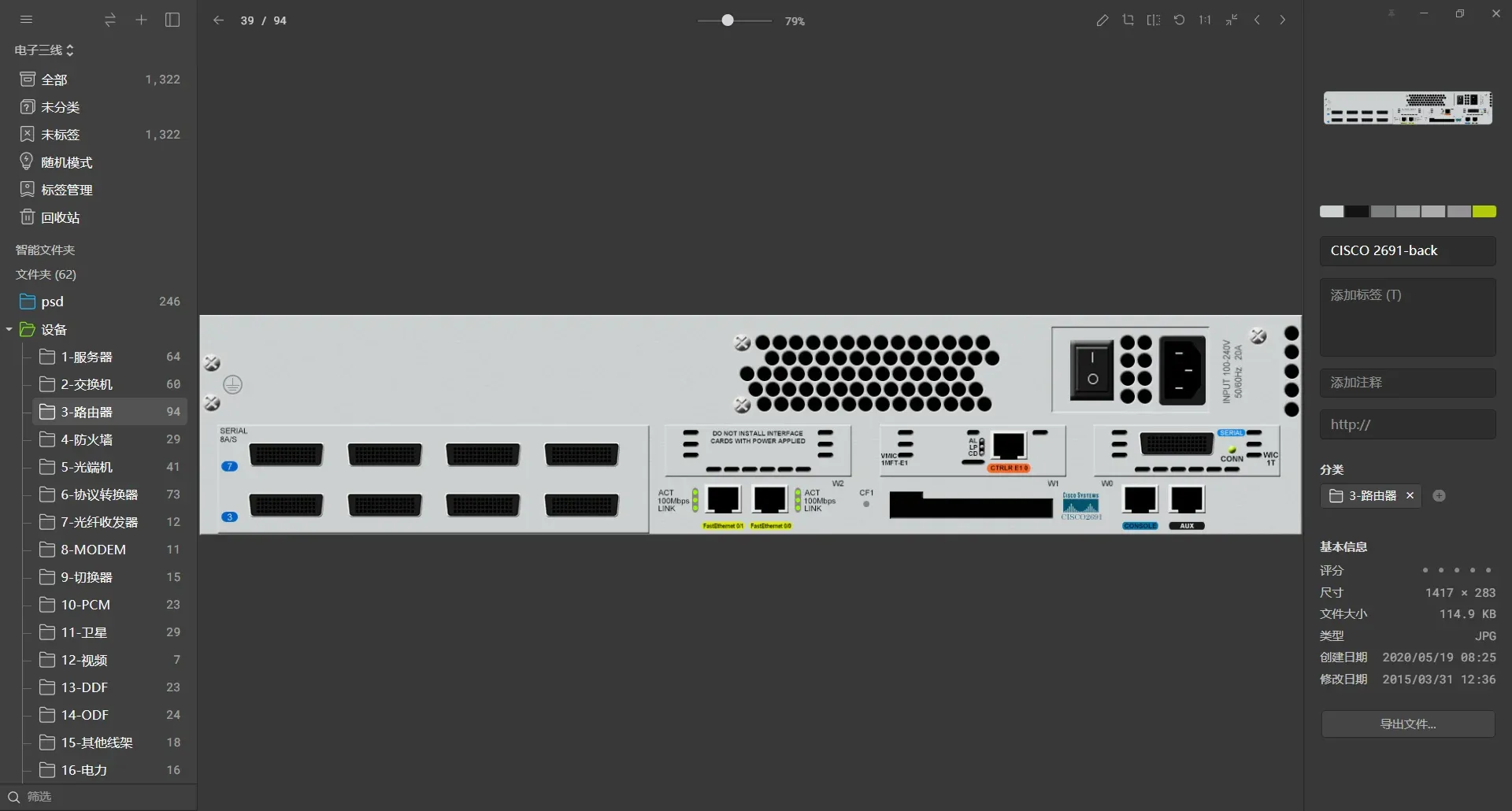 圖片來源:楊掌櫃的推理筆記
圖片來源:楊掌櫃的推理筆記
主介面簡單,分介面就不會複雜。
簡約,也體現在各工具視窗的安排上。僅以圖片管理中頻繁用到的標籤系統舉例。
在 Lightroom 中,標籤管理介面是這樣的:
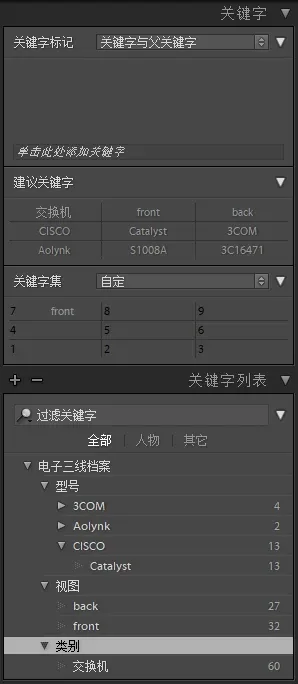 圖片來源:楊掌櫃的推理筆記
圖片來源:楊掌櫃的推理筆記
確實細緻,但也稱得上是超級複雜了,不鑽研上一番時日恐怕難以掌握。
而在 Eagle 中,標籤系統已接近極簡化:新標籤一鍵生成,搜尋標籤平面化。
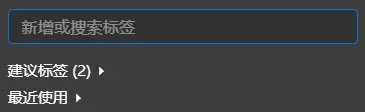 圖片來源:楊掌櫃的推理筆記
圖片來源:楊掌櫃的推理筆記
哪裡用得著鑽研學習,根本就是一看就會吧~~!
簡約的原因,自然是因為捨棄了太多的附加工具。譬如想要給圖片調色,那去用最為專業的 Ps 好啦,將調後的成品交給 Eagle,Eagle 會把它管理得妥妥滴。
作為一款管理軟體,Eagle僅保留了最常見、最核心、最通用(說三遍~~)的管理工具,讓使用者集中精神,去做最有利於管理 的事情。
介面簡約,但並不俗氣。尊貴的灰黑底色帶有某種神秘性,反襯出主體檔案的清晰邊緣,更容易讓人凝聚精神。左右欄字體採用的雅黑大小適中,讓人心生愉悅。相比於Adobe Bridge 和 Lightroom 那繁複的視窗排列、扎人的宋體字形和小到累眼的字號選擇,Eagle 真的太舒適了。
正因介面簡單,上手便快。
上文說過,我花了一定的時間去學習摸索 Bridge 和 Lightroom 的操作,但熟悉 Eagle 卻只用了一天——只需在 Eagle 中新增資源庫,將作業系統的檔案匯入即可。至於選單和右鍵工具,完全是各色軟體通用,看看就會,真的不復雜呀。
讀到這裡,一定會有人疑惑:僅憑介面簡單和容易上手,並不足以說明Eagle是一款好軟體啊,畢竟簡單就難以深入,很多細緻的功能都不具備,你說 Eagle 是一款優秀的管理軟體,憑什麼?
憑流暢性。
流暢——搜尋的、載入的、鍵位的、統計的比較,爽到飛起的操作體驗。
Eagle 帶給我的操作體驗極為舒適。
根據我的思索,這種異樣的舒適感集中體現為流暢性,包括搜尋的流暢性、載入的流暢性、鍵位的流暢性、統計的流暢性四個方面,並以 Windows 作業系統、Bridge、Lightroom、Eagle 作為比較。
Windows 作業系統、Bridge、Lightroom、Eagle 比較
1. 搜尋的流暢性
前文說過,自己最核心的需求,便是要尋找一款能夠管理尤其是搜尋圖片的APP。而作業系統自帶的搜尋工具在搜尋結果上並不靠譜。不僅如此,作業系統的搜尋工具速度很慢,當搜尋範圍內的檔案數量較多時,必然會出現長時間的讀條現象。
圖片來源:楊掌櫃的推理筆記
上圖僅截取了起始的小段,實驗結果是:當使用作業系統自帶搜尋工具在C盤搜尋某關鍵詞的時候,耗時居然長達4分50秒!這在應急處置的工作情境下是萬萬不能接受的。
作為對比測試,我在Eagle資源庫中匯入了85000+高清圖片,輸入關鍵詞後的瞬間便得到了準確結果。
再來看 Bridge。
Bridge 的搜尋速度是極快的,只要在搜尋窗中輸入關鍵詞後按下回車,便會立刻得到準確結果。
其不便之處在於:首先,輸入關鍵詞時,不能逐字符即時顯示對應結果,只有按下Enter鍵後才能給出最終結果;其次,搜尋窗預設不支援多關鍵詞複合查詢,空白鍵被視作字符,而非不同關鍵詞間的分隔符,想要進行復合查詢,必須額外呼叫如下的高級搜尋視窗,操作較繁。
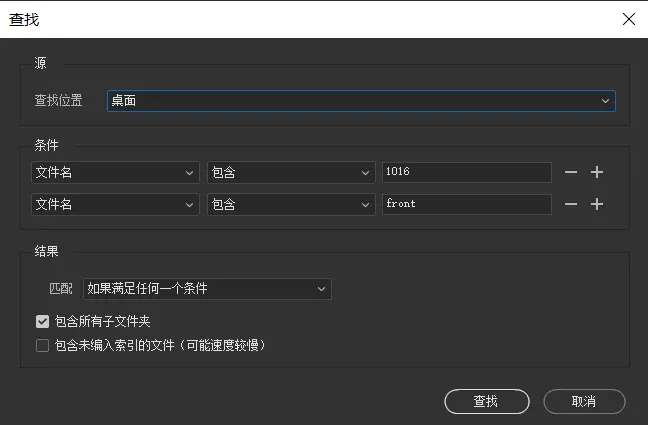 圖片來源:楊掌櫃的推理筆記
圖片來源:楊掌櫃的推理筆記
再看 Lightroom。
相比於作業系統和 Bridge,Lightroom 的搜尋功能最為強大,增加了 Bridge 所不具備的即時對應和多詞篩選功能。如下圖所示,在搜尋窗中輸入「1016 front」,系統會將其識別為「1016」和「front」兩個不同的關鍵詞,並根據「且」的邏輯關係進行組合篩選,成功搜尋到1016型交換機的前面板圖紙。
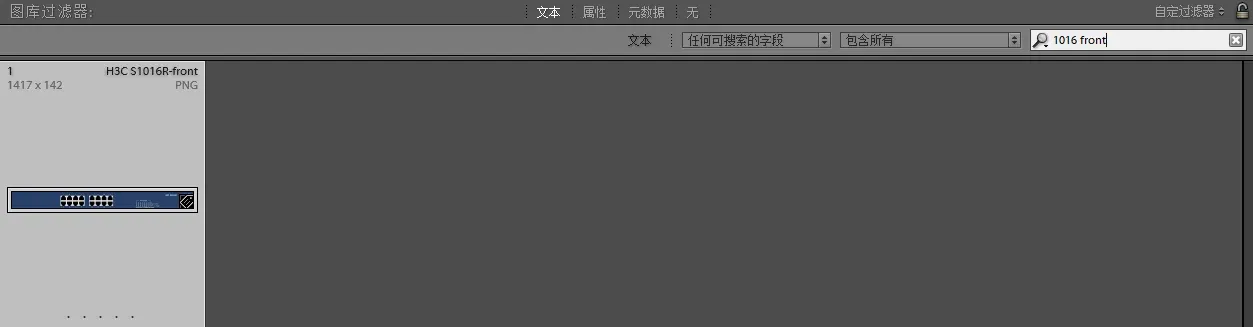 圖片來源:楊掌櫃的推理筆記
圖片來源:楊掌櫃的推理筆記
Lightroom 的搜尋功能接近完善,只是即時對應的速度稍慢,存在半秒到數秒不等的延遲時間。
最後來看 Eagle。
沒錯,Eagle 整合了上述幾種工具的全部的核心優勢,包括準確、快速、高級搜尋、即時對應、多詞篩選,下面截圖來看。
圖片來源:楊掌櫃的推理筆記
由圖可見,在輸入關鍵詞的時候,隨著「7」、「5」、「0」、「3」逐個數字的鍵入,顯示窗均在即時重新整理,篩選出與當前輸入字符相對應的圖片結果。而空白鍵分隔了關鍵詞,「7503」與「front」進行組合篩選,最終得出7503型號的交換機的前面板圖紙。這份圖紙的名稱為「H3C S7503E-S-front」,可見,無論「7503」還是「front」,均是此名稱字串的子集。即使將搜尋條件簡化為「3e f」,也會得到同樣的結果,真是超級好用。
在此特意說一下Eagle的高級搜尋功能,選單如下:
![]() 圖片來源:楊掌櫃的推理筆記
圖片來源:楊掌櫃的推理筆記
有沒有覺得與眾不同?是的,Eagle的高級搜尋欄中融入了一些新穎的篩選條件,比如形狀(可篩選橫圖/豎圖)、尺寸(可輸入圖片的長/寬範圍)等等。不過最好玩的當屬依照顏色搜尋圖片,這是Eagle面向設計師使用者的獨門絕技,即使是如我這般的普通使用者,也會覺得蠻實用的。
圖片來源:楊掌櫃的推理筆記
Eagle甚至做了一個更獨特的功能——智慧資料夾。
仍以我的圖紙管理為例,當我已按照裝置類別(如「伺服器」、「交換機」等)完成基礎分類之後,假設我又想按照裝置的生產廠商(比如HUAWEI)完成另一種形式的分類,那該怎麼做呢?難道要把所有圖紙複製一遍,再按照生產廠商重建一套新的資料夾分類嗎?大可不必。只需對照下圖新增智慧資料夾,將圖紙名稱中包含「HUAWEI」 的檔案篩選出來即可。
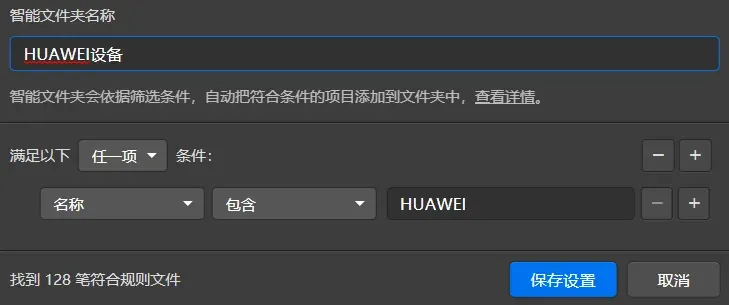 圖片來源:楊掌櫃的推理筆記
圖片來源:楊掌櫃的推理筆記
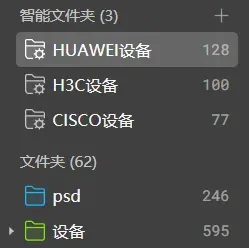 圖片來源:楊掌櫃的推理筆記
圖片來源:楊掌櫃的推理筆記
有了智慧資料夾,便可以瞬間完成任意形式的組合分類。而且透過智慧資料夾篩選出的圖片僅是原有圖片檔案的連結,並不佔用新的空間,還能夠手動重新整理,保證新匯入的圖紙也能夠同步到此資料夾中。
搜尋功能是我最關注的,說得便有些多。將上文所述的測試結果彙總如下:
 圖片來源:楊掌櫃的推理筆記
圖片來源:楊掌櫃的推理筆記
2. 載入的流暢性
相信每個人都熟悉如下情境:在作業系統中開啟圖片,雙擊後,滑鼠開始轉圈圈,到圖片完整開啟,存在明顯的延時。
圖片來源:楊掌櫃的推理筆記
同樣的情形也出現在 Bridge 中,圖片總會在微小的延時後方能開啟。
Eagle則不然。在Eagle中開啟圖片,幾乎是瞬時載入,肉眼感受不到明顯延遲,非常流暢。
圖片來源:楊掌櫃的推理筆記
幾種工具載入圖片的延時程度彙總如下:
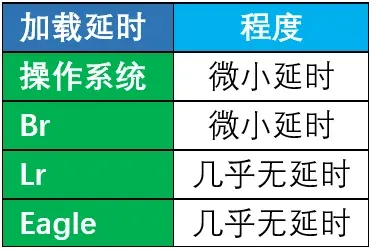 圖片來源:楊掌櫃的推理筆記
圖片來源:楊掌櫃的推理筆記
3. 鍵位的流暢性
Eagle 的體驗十分流暢,也體現在更為簡化的按鍵操作上。
以最常用的開啟/關閉圖片為例。相信絕大多數人的操作方法,都是滑鼠雙擊開啟圖片,單擊右上角的X關閉圖片。如此,當要查看多張圖片時,使用者的操作流程便會是:雙擊圖片1——X關閉——雙擊圖片2——X關閉——雙擊圖片3——X關閉……由於開啟和關閉圖片的位置不同,滑鼠便會頻繁在圖片位置和右上角的X之間運轉,耗時較多。
一個相對較快的方式是採用鍵盤操作,只是無論作業系統還是Lr,均是Enter執行開啟,Esc執行關閉。也就是說,開啟和關閉圖片的鍵位依然不同,仍需繁複的移位操作。
Eagle 對此做了改良,用空白鍵同時執行開啟/關閉,按一次便開啟,再按則關閉。僅此一處改良,便減少了大量的移位操作。同時由於空白鍵最長且距離人最近,是全鍵盤最為容易操作的按鍵。以此鍵執行開關圖片這一最常用的操作,便使得瀏覽圖片的流暢度急速提高。
幾種工具的開啟和關閉圖片的功能彙總如下:
 圖片來源:楊掌櫃的推理筆記
圖片來源:楊掌櫃的推理筆記
可見,無論鍵盤還是滑鼠操作,Eagle都保持在相同的鍵位。
再以圖片大小的縮放操作為例。雖然主要都是透過滑鼠滾輪完成,但在Br中,只能以圖片中心作為縮放焦點,若要放大後查看某邊緣細節,還要將視窗從圖片中心移至待查看部位,即需要二次操作;Lr的情況更糟,不僅是中心縮放,而且需同時按住Ctrl鍵。唯有Eagle,以滑鼠所在位置作為焦點進行縮放,直接操作滾輪即可。
幾種工具的縮放功能彙總如下:
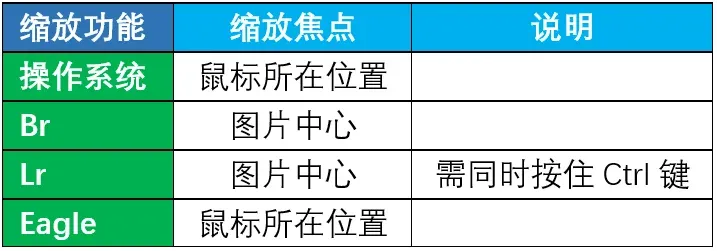 圖片來源:楊掌櫃的推理筆記
圖片來源:楊掌櫃的推理筆記
4. 統計的流暢性
先看一種最簡單的情況:某個資料夾下裝了很多圖片,怎樣才能知道圖片的總數量呢?
如果是在作業系統的資料夾中,通常是先開啟此資料夾,在視窗的最下方能夠看到「XX個項目」的字樣,XX即代表總數。
奇怪,為什麼是「項目」,而不是「檔案」之類更準確的詞呢?這是因為作業系統把檔案和資料夾均視作「項目」。換句話說,假如資料夾下有50張圖片,另有10個子資料夾,這時顯示的將會是「60個項目」。這種情況下,要想知道圖片的總數,就只能一次性選中全部圖片,同時不選中任何資料夾,這時視窗的最下方將顯示「XX個項目 選中YY個項目」,YY即為圖片的總數。
上述操作的麻煩之處在於,既要先進入資料夾,又要手動選中圖片。而這還不適於更復雜的情況:假如子資料夾下又有圖片,我想要統計的是本資料夾下(包括子資料夾中)的所有圖片,又或者我要統計的是多個資料夾下的所有圖片,上述辦法就很難用了,我總不至於逐個進入每一個資料夾下統計數量,再用計算器進行加總求和吧?!
作業系統當然不至於蠢成這樣。此時最合理的方法是,選中資料夾後右鍵——屬性,然後會在選項卡中看到如下的統計資訊:
![]() 圖片來源:楊掌櫃的推理筆記
圖片來源:楊掌櫃的推理筆記
這種統計方式甚至不再以「項目」作為籠統結果,而是區分統計出檔案和資料夾的具體數量。看起來不錯,但也存在著更多優化的空間:首先,選中一個或多個資料夾後,需要額外執行右鍵——屬性才行,能否去除這步操作,選中後便能直接顯示數量結果?
其次,如果待統計的資料夾內的檔案較多,統計便需要等待時間(見下圖),能否毋需等待,直接給出數量結果?第三,在選擇多個資料夾時,資料夾必須位於同一層級,否則便無法選中(見下圖),能否選中不同層級的多個資料夾並統計其檔案數量?
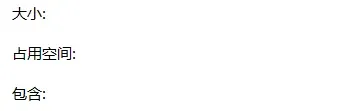 圖片來源:楊掌櫃的推理筆記
圖片來源:楊掌櫃的推理筆記
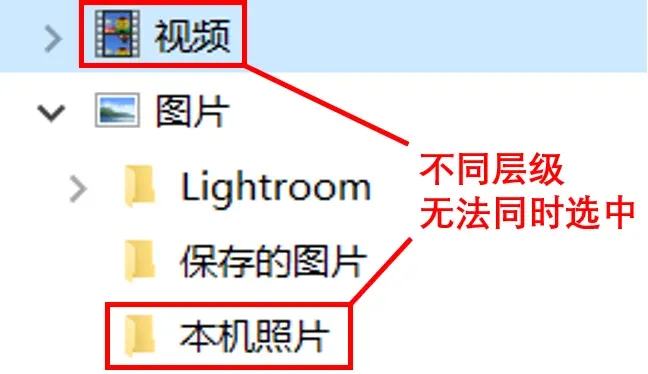 圖片來源:楊掌櫃的推理筆記
圖片來源:楊掌櫃的推理筆記
答案是可能,但僅存在於Eagle之中,以下圖為證。
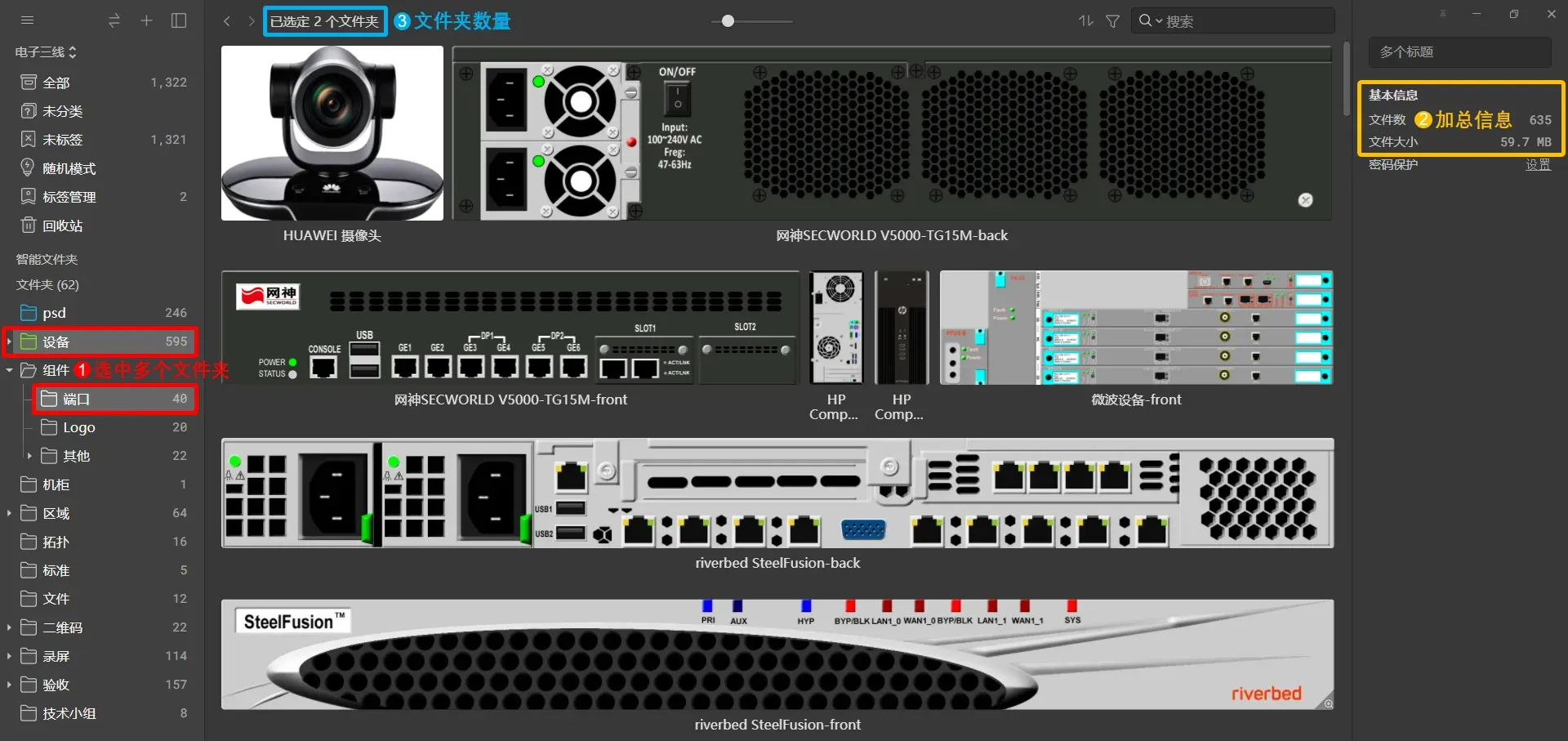 圖片來源:楊掌櫃的推理筆記
圖片來源:楊掌櫃的推理筆記
圖中,左欄的資料夾後方會顯示一個數字,即為內部所有檔案的數量(包括子資料夾中的檔案數量)。左欄紅1處選中了不同層級的兩個資料夾,右欄橙2處自動加總檔案數量和大小,還能在中欄藍3處顯示選中的資料夾數量。
總結便是:資料夾內部的檔案數量可直接顯示;選中多個資料夾時,自動加總檔案總數。
對比作業系統那繁複的操作和頻繁的等待,Eagle的統計功能已經達到極簡,簡直不能更流暢~!
至於Lightroom 和 Bridge,Lightroom 的資料夾後也有附屬數字的簡潔設計,但當選中多個資料夾時卻無法統計。功能最弱的當屬 Bridge ,只能在資料夾內顯示「項目」總數,不能在資料夾上執行「屬性」統計,約等於沒有統計能力。
幾種工具的統計功能彙總如下:
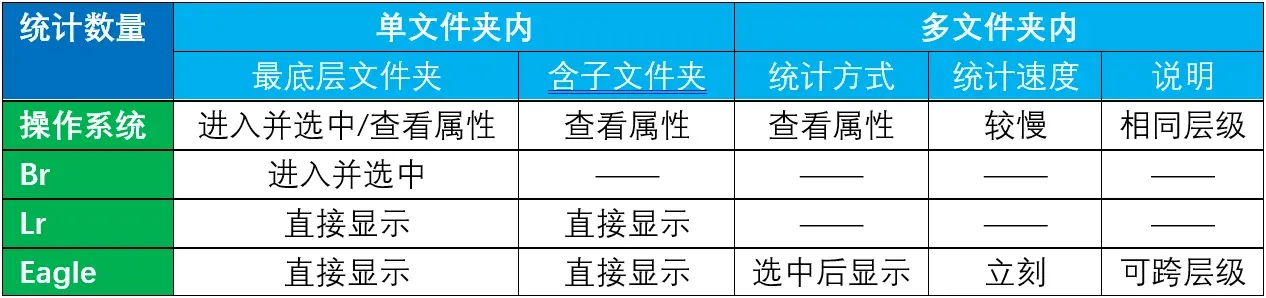 圖片來源:楊掌櫃的推理筆記
圖片來源:楊掌櫃的推理筆記
經過以上四大方面的流暢性比較,不妨做一個:
四種比較結論
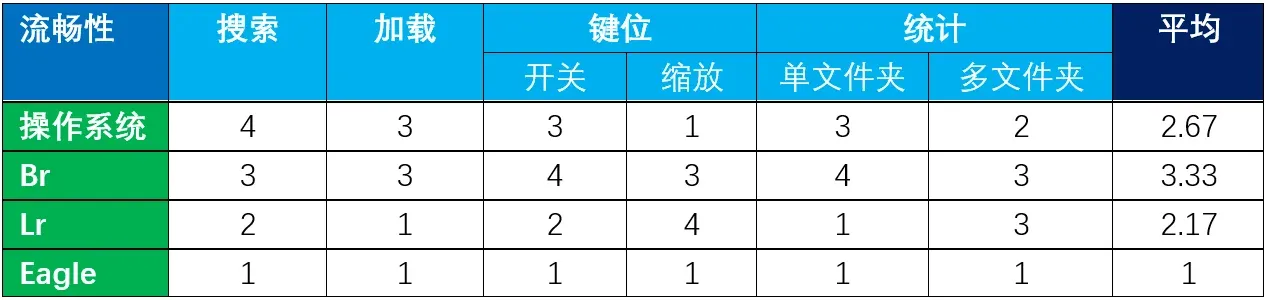 圖片來源:楊掌櫃的推理筆記
圖片來源:楊掌櫃的推理筆記
可以看到,無論在哪一個維度上,Eagle都是最優秀的,是多方面精華融於一身的集大成者。而這或許便是Eagle帶給我的那無比順暢絲滑體驗的核心原因。
或許有人對此仍不以為然,認為更快的搜尋/載入速度、更優的介面/按鍵排布、更直接的統計顯示等都只能算是效能上的小型量變,算不得是一款APP的核心優勢,自己完全可以忍受舊有的一切,沒必要安裝和使用Eagle。
這裡可以打一個比方,譬如你在網上玩一款推塔遊戲。你的顯卡效能古早,畫面卡成跳格gif;你的網速稍有延遲,同步慢了小半秒鐘;你的鍵盤比較另類,出招按的是QPZM……遊戲本身沒變,只在上述效能上稍弱,硬著頭皮也能玩嘛。但我懷疑你的體驗除了抓狂還是抓狂,你的分數除了青銅還是青銅……
Eagle就相當於上述效能的提高器,讓你的體驗重歸絲滑。儘管系統還是那個系統,圖片還是那個圖片,但是有了Eagle,日常工作的流暢度會發生肉眼可見的提高。Eagle的優化看上去仍是效能上的,但已在事實上形成了質的飛躍。
這也可以解釋,為什麼五塊錢的滑鼠、兩千塊的電腦一樣可以玩遊戲,發燒友們卻要花費巨資去追逐競技神器——都是為了更流暢的體驗嘛!何況享受Eagle不需巨資,199塊就能終生受用。試用期結束,我便毫不猶豫地下了單,還給正在讀書的妹妹做了強烈推薦。(學生享有七折優惠~~)
早買早享受,而且打折扣~~
神器Eagle,你值得擁有!
👉🏻 神器 Eagle: https://tw.eagle.cool/
進階——從圖片管理APP到檔案資源共用中心
如果說簡約和流暢的圖片管理能力是Eagle帶給我的最初印象,那麼隨著使用的深入,Eagle竟給我帶來了更大的驚喜。
一次偶然的操作,我將圖紙的psd源檔案誤當做普通圖片,順手拖入了Eagle。
意外的是,經過短暫的載入讀條,psd不僅匯入了Eagle,甚至還顯示出了內部畫面!
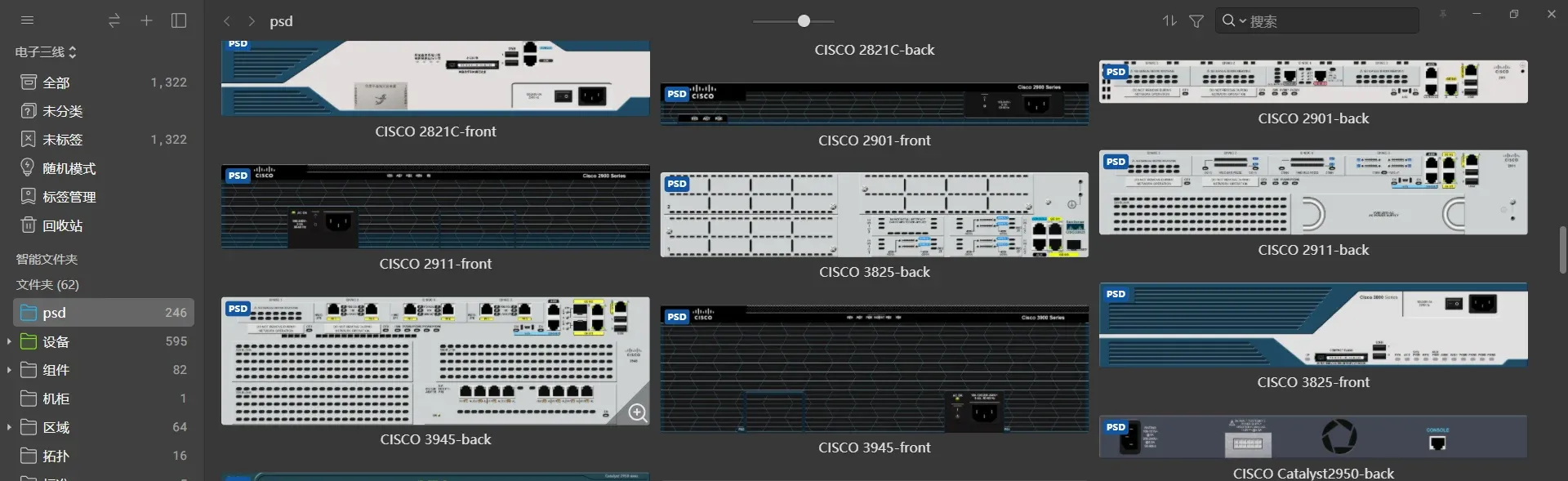 圖片來源:楊掌櫃的推理筆記
圖片來源:楊掌櫃的推理筆記
要知道,這些源檔案平日在作業系統中存放的時候,即使做超大圖示預覽,也只能顯示成下圖這樣:
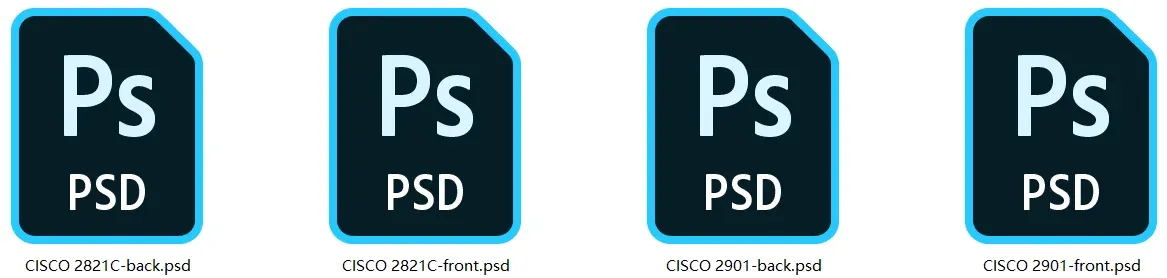 圖片來源:楊掌櫃的推理筆記
圖片來源:楊掌櫃的推理筆記
如此顯示,不啟動Ps開啟便無法看到圖紙的真容。在查詢時,確實相當麻煩。
Eagle竟能識別源檔案的內容,這是一件相當驚喜的事情。我又試著選中了psd並按下空格,果不其然,源檔案竟如普通圖片一樣,變成了全屏顯示的大圖。若不是在縮略狀態下左上方的 「PSD」的格式標註,幾乎察覺不到源檔案和普通圖片的區別!
圖片來源:楊掌櫃的推理筆記
真是暢快,暢快呀!
既然Eagle能夠管理psd檔案並提供預覽功能,那是否意味著,Eagle也同樣能夠管理並顯示其他格式的檔案?作為嘗試,我將桌面上隨手亂丟的各色Word、PPT、Excel、XMind、小影片等不同格式的檔案統統拖了一份進去,經過短暫的讀條,它們幾乎全數顯示出了預覽內容!
經對個人常用的多種檔案格式做進一步測試,作業系統和Eagle對內容的預覽效能列表如下:
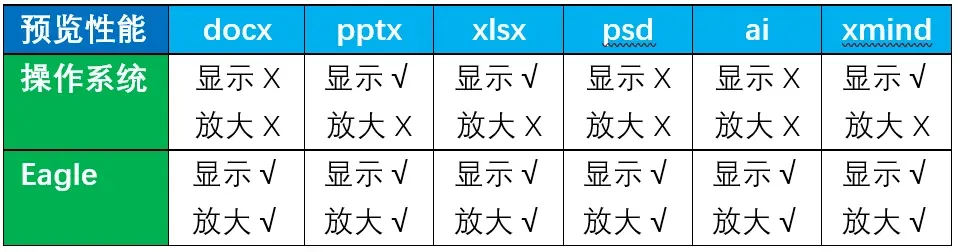 圖片來源:楊掌櫃的推理筆記
圖片來源:楊掌櫃的推理筆記
可見,作業系統即使能夠顯示部分格式檔案的首頁內容,也只能放大到「超大圖示」而已,預覽圖片依然太小,內容細節難以看清。而Eagle不僅支援更多檔案格式的預覽顯示,又可做全屏放大處理,在查詢檔案內容時具有極為明顯的優勢。
而對於音影片及文字格式的檔案,Eagle甚至內嵌了對應的應用程式,只需按下空白鍵,便能夠直接播放甚至編輯。
 圖片來源:楊掌櫃的推理筆記
圖片來源:楊掌櫃的推理筆記
當然,也有暫不支援的格式,比如Visio(vsdx)。作為本人圖紙庫的重要組成,Visio承擔了很多早期流程、拓撲類圖紙的繪製工作。我暫時只把Visio另存後的圖片放入Eagle,而將源檔案存於硬碟。期待Eagle能夠支援Visio的那一天!
用到這裡,自然會激發出新的問題:對於上述各專有檔案格式,既然Eagle能夠預覽,那是否意味著,Eagle可能具有相應介面,能直接呼叫相應的程式執行開啟呢?
於是我在Eagle中查看了檔案的右鍵選單,果然發現了「在預設應用開啟」(熱鍵Shift+Enter)這樣一個指令選項。嘗試執行後,檔案全都被順利開啟,和在作業系統中執行開啟指令沒有明顯區別。
也就是說,Eagle對於支援的檔案格式(官網介紹已達81種),不僅能夠分類,能夠搜尋,能夠預覽,還能夠直接呼叫程式來開啟。
這分明已經是質的變化了!如果在檔案管理上,Eagle能夠代替作業系統完成所有的事情,而且還更優秀,那為什麼還要用作業系統來管理檔案呢,全交給Eagle好啦。
就這樣,我開啟了個人電腦檔案的系統性整理工程。
個人電腦檔案的系統性整理工程
如同當初管理圖紙圖片一樣,我開始分批次地將硬碟檔案匯入Eagle。區別僅在於,當初匯入的檔案只有jpg/png格式,如今匯入的檔案則包含了Eagle支援的多種格式。其中不乏一些遺忘在角落十年之久的上古資料。
我新增了一個業務學習資源庫,涵蓋主營業務的應知應會條目、學科基礎原理、技術資料、廠家培訓教案、競賽考核的試題及答案……新人入門,找我即可。
我又新增了一個工作報告資源庫,涵蓋入職以來歷年工作述職報告、年終總結、新聞報道、技術論文、人員檔案、職稱評聘等常用工作檔案。每年留底,再用不慌。
我也為負責的每一個項目新增了工程資源庫,涵蓋立項申請、業務調研、討論方案、驗收交付、培訓交流等全部核心檔案。項目細節無所遺漏,盡在掌握。
這項工程前後跨越了近一年的時間,篩選清除掉了大量的無用材料,完成後的幾千份檔案各歸其位,井然有序,隨用隨得。
這當然需要辛苦和耐心,但我想說的是,正是因為有了Eagle,這樣龐大而系統的梳理工程才有了完成的可能。
我將Eagle設定為開機自動啟動。(如下圖,Ctrl+K調出「偏好設定」——常用——勾選「開機自動啟動」)
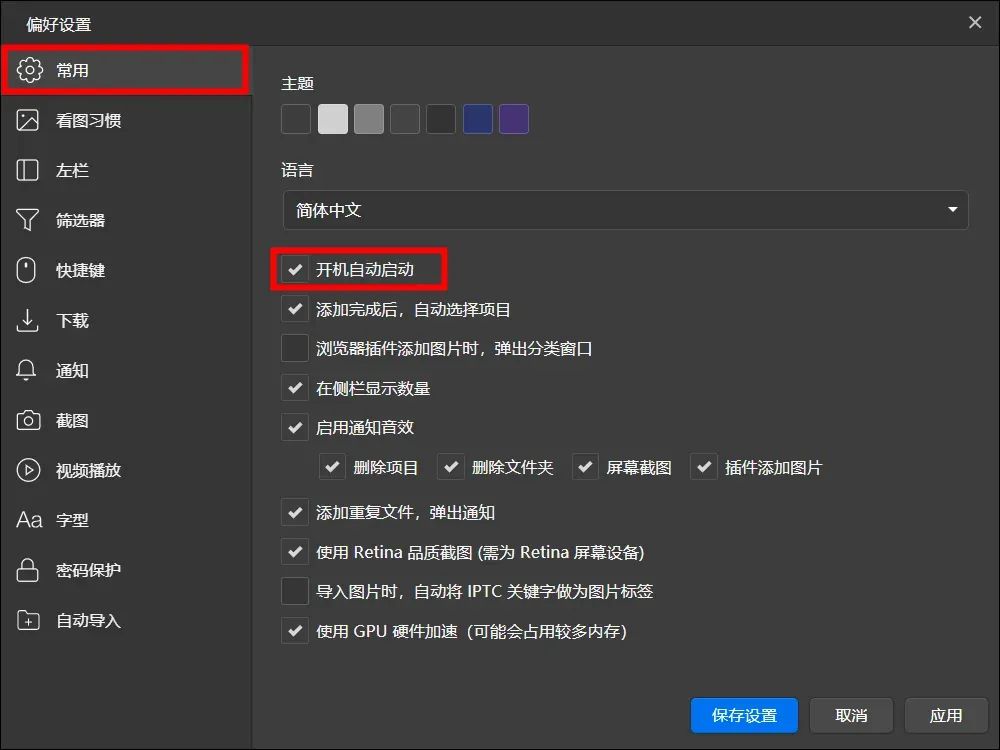 圖片來源:楊掌櫃的推理筆記
圖片來源:楊掌櫃的推理筆記
經此設定,Eagle 成為了我的電腦檔案總管家,成為了與我每日會面的必不可少的工作夥伴。而Eagle對我更長遠的影響,則是讓我養成了隨時整理檔案的好習慣。我將為此而受用終生。
在一次項目報告會上,我向領導和同事們展示了圖紙管理的成果。我先開啟了全屏簡報模式(熱鍵F5),之後秀了一手瀑布流(熱鍵Alt+1)。
圖片來源:楊掌櫃的推理筆記
如此奔騰流動的畫面投映在會議室牆壁的電子大螢幕上,氣勢非凡。在場領導和同事無不大受震撼,他們滿懷興趣地查看了更多圖紙資源庫的整理和操作,然後評價說:這是一個認真而細緻的人。
整理過後,還需備份,以防硬碟破損。
Eagle的備份十分方便,只需將.library資源包複製一份,另存至雲端或者其他硬碟。
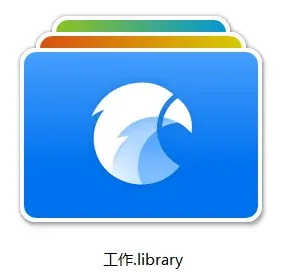 圖片來源:楊掌櫃的推理筆記
圖片來源:楊掌櫃的推理筆記
如果經費充足,購買網雲服務自然是非常好的選擇。雲端不僅提供超大空間,還能支援增量備份。
考慮到我本非壕,資源庫的總體量也不過數十G大小,我便選擇了最簡單的U盤備份。
如何整理數十G大小檔案
縱然如此,複製幾十G的檔案也需要相當多的時間,不適合頻繁備份。為此,我採用了一些優化方法。
1. 儘量壓縮檔案總體量
首先是儘量壓縮總體量,精減資源庫,尤其要篩除重複檔案。這裡要再稱讚一番Eagle,當匯入因複製原因產生的相同檔案時(可以是不同的檔案名),Eagle會自動識別並攔截詢問。
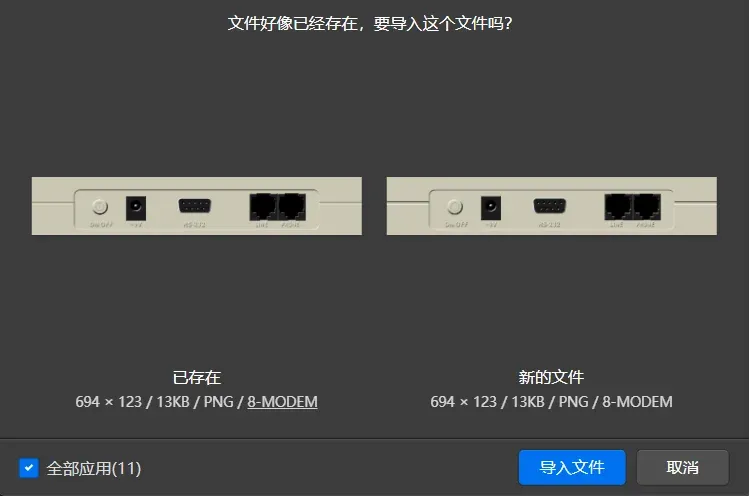 圖片來源:楊掌櫃的推理筆記
圖片來源:楊掌櫃的推理筆記
在進行大量檔案分揀時,個人的做法是:先將待分類的檔案整體匯入Eagle,此時便可屏蔽掉重複檔案;之後再利用智慧資料夾功能進行快速篩選分類;如需外部使用,再反向匯出到作業系統。如此便可以有效壓縮資源庫,減少檔案佔用的硬碟空間。
2. 預判檔案未來的更新頻度
其次,我在建立資源庫時,會先預判其未來的更新頻度。對於未來極少更新的資源庫,比如已經完結的工程項目,其資源只需整理封存。此時便應將其獨立成庫,並一次性完整複製至U盤備份即可,不需再做更新。
3. 未來仍可能頻繁變動的資源庫
而對於未來仍可能頻繁變動的資源庫,我則採用了人工偽增量同步的方式。即在初次完整複製備份之後,每逢定期更新時,透過在資源庫中選擇全部檔案,按新增日期或修改日期的方式排列,人工篩選出自上次完整備份之後至今的新增或改動檔案,再將這部分檔案匯出為素材包(.eaglepack檔案)後存入U盤。只有當新增或改動的檔案數量過大時,才對資源庫做完整備份。
這種方式當然不是嚴格的增量備份:素材包的檔案不具備目錄結構,刪除掉的檔案也無法同步。但考慮到方式簡便靈活,即使發生硬碟故障,修復的代價也微乎其微。對於大多數普通使用者,這不失為一種經濟實用的備份選擇。
Eagle 資源庫資料同步
完成了備份,解決了資料安全的後顧之憂後,我開始考慮資料同步問題。畢竟我的正版序號能夠啟用兩台終端,若能完成資料同步,我豈不是可以建設一個小型資源共用網路,想想真是美滋滋。
雲端服務
我先嚐試了雲端服務,優勢真是極為明顯:雲端作為資料儲存的中間站,兩台終端均和雲端同步,A機資料的改動會上傳給雲端,B機則從雲端下載接收。終端間的資料同步自動、即時而且精確,省心省力。但卻存在嚴重限制——極不適合在單位內部的涉密場合使用。只能自己居家來玩,此時付費又成了核心問題。免費使用者僅有極小的雲端空間,只能同步些日常使用的小型內容。
手動同步
我又試了一下手動同步,只需將U盤備份的資料複製到其他終端並匯入Eagle即可。方法簡單,但也只適合那些只查不改的靜態資源。真想完成即時同步,便只能反覆插入U盤複製,不僅繁瑣到令人發瘋,而且出錯的可能大大增加,一旦覆蓋錯了版本,就很可能導致資料的混亂甚至遺失,不做反而更好。
NAS同步
而更為現代合理的解決方案,則是使用NAS——專為共用資料而生,集儲存、備份、同步諸般武藝於一身,功能強大,又最適於區域網路內部使用,符合涉密要求。只是費用更高,最便宜的一款,也相當於購買十年網雲VIP的費用,居家部署未免奢侈,更多用於單位環境。
說來也巧,就在不久前,單位恰好採購了一台NAS。採購的本意,正是要建立一個區域網路範圍內的資源共用中心。只因缺乏管理手段,儲存的檔案依然亂糟糟的,重複複製的檔案散於各處,應急用時又搜不到。大炮轟蚊子,屠龍刀殺雞,好好一塊名品NAS,竟只被當成了大型硬碟,存了些寂寞。
Eagle的出現是一道強光,或能重新照亮這塊沉淪而不得志的NAS。NAS的硬體能力與Eagle的軟體管理彷彿絕配,也許是成立資源共用中心的超簡單的解決方案。Eagle甚至只是一款單機軟體,不必連通外網,可以在單位內部放心使用。
這一方案尚未進入實踐,仍只存在我的腦中,但已令我躍躍欲試。我已計劃向領導申請這塊NAS的使用權限,然後進行多項測試。如能成功,那單位數十年來在檔案管理上的痼疾將被一舉掃蕩攻破,這是多麼令人振奮的前景啊!
Eagle啊Eagle,你承載了我太多的期待,可要給力啊!
生活——休閒娛樂和技能成長日誌
雖說人活在世,醒著就要工作。但是偶爾也該偷閒,享受一下生活。
我的Eagle資源庫中大都是工作庫,但也保留了自己的一方天地,建了一個生活庫,用來存放各色生活資訊,其實無外乎各種瑣事,像是照片呀、電影呀、遊戲攻略呀等等,使用技巧上並沒有什麼太特別的。只有一處用法或許可以說上幾句,我稱之為技能成長日誌。
由於總是在畫工程圖紙,久而久之,自己對人物、動物、風景之類的繪畫也產生了興趣,於是便購買了網課,利用業餘時間學習了一番。一年下來,臨摹送出的作業也有幾十次之多。對於這些交過的作業,我沒有直接丟掉了事,而是掃描拍照後存入了Eagle,並按時間命名,形成了一個歷歷在目的成長庫。從最初慘不忍睹的立體石膏,到後來還算準確的人物造型,這一幅幅的圖片彷彿一系列足跡,清晰地見證著自己的提高。
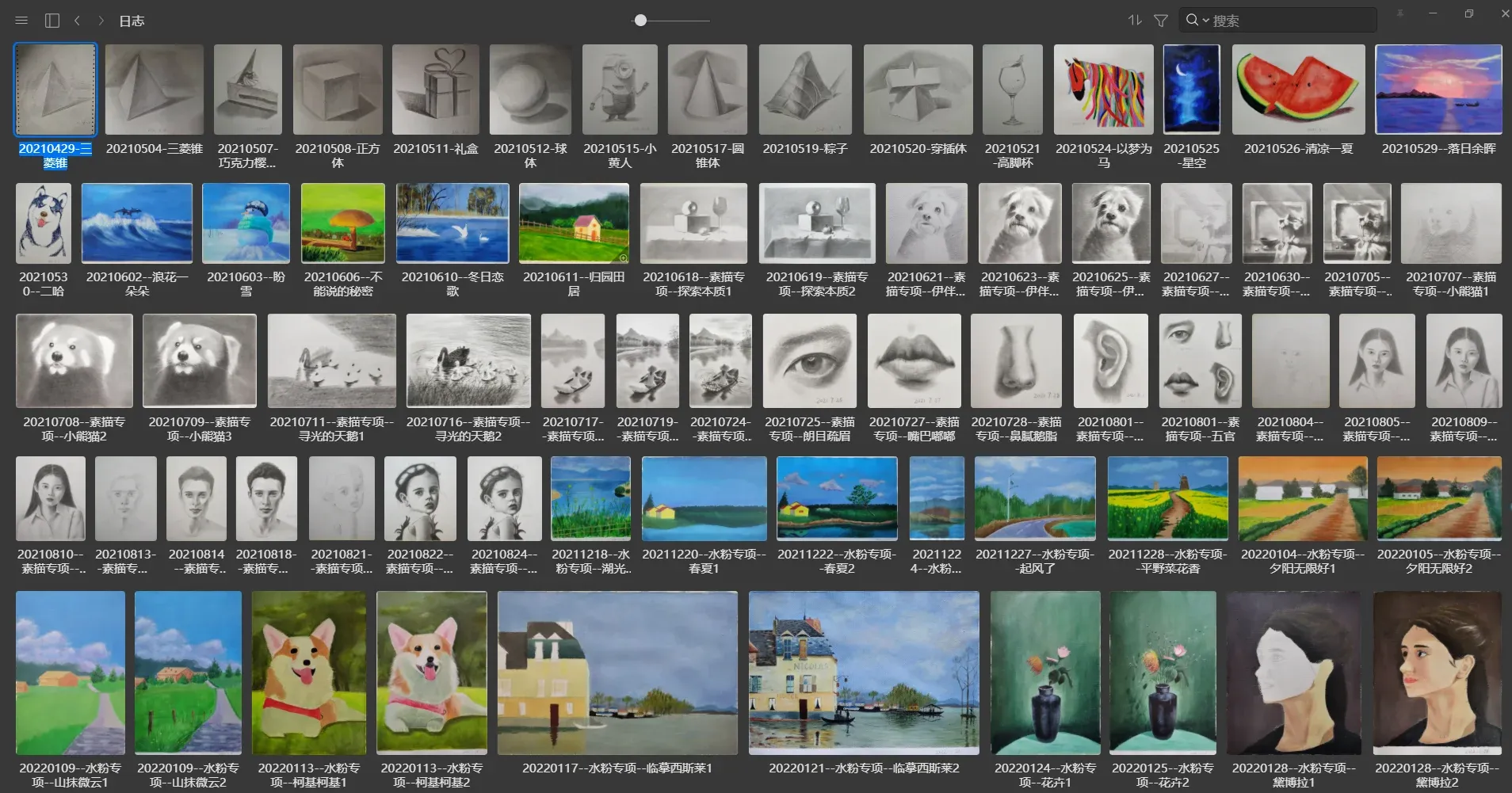 圖片來源:楊掌櫃的推理筆記
圖片來源:楊掌櫃的推理筆記
Eagle 註解功能
這裡想要特殊提及的是註解功能。我在每一張圖片後都附加了自己在這次繪畫作業中的經驗和感受,日積月累,便形成了數量可觀的技能成長日誌。
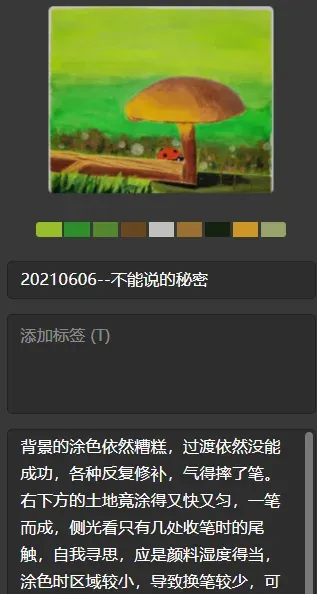 圖片來源:楊掌櫃的推理筆記
圖片來源:楊掌櫃的推理筆記
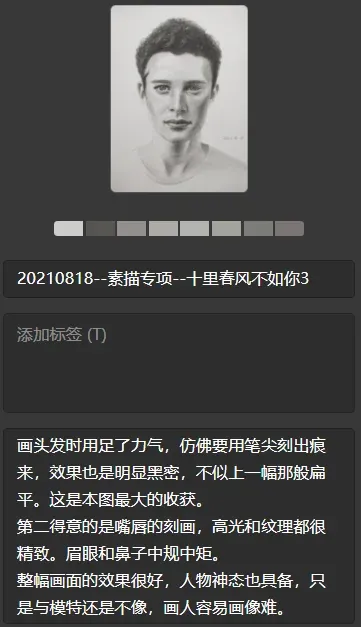 圖片來源:楊掌櫃的推理筆記
圖片來源:楊掌櫃的推理筆記
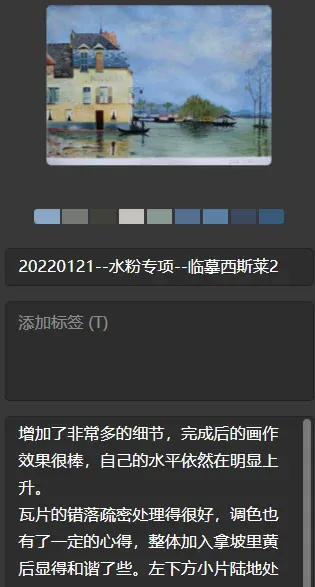 圖片來源:楊掌櫃的推理筆記
圖片來源:楊掌櫃的推理筆記
時光流逝,很多細節都已黯淡。如今重讀這些詳盡的一手記錄,仍會喚醒當時的一些情境記憶,很多描述都令我發笑,真是別有一番樂趣哈哈。
尾聲
這篇文章花費了我幾天的時間,貼了很多圖,也碼了好多字。雖然一再刪減,避免寫得太過拖沓冗長,成文後竟也超過萬言了。文中體驗和感受均出自個人經歷,幾乎全部的貼圖均為本人截取或錄製,對各款軟體的對比實驗竟彷彿是在做論文了。
能花費時間這樣做,自然是出於對Eagle的喜愛,於是便借這次機會,將自己兩年以來的各種經歷體會整理出來,希望這篇小文對得起您的寶貴的閱讀時間。
最後,還是希望Eagle越做越好,也希望大家能夠支援國產正版軟體。
本文原文是簡體中文,由 Eagle 團隊編輯整理後刊出,唯圖片仍以簡體中文呈現,若有語意不順或用詞不達意,請來信 [email protected] 告知,謝謝!原文章來源 - 從工程圖紙管理到檔案資源共用中心——我的Eagle體驗和實戰心得,作者楊掌櫃的推理筆記。



